Gmailでアーカイブしたメールがどこにあるのか検索したり、削除することができます。
- アーカイブしたメールがどこにある?
- アーカイブしたメールを検索したい
- アーカイブしたメールを削除したい
今回は、Gmailでアーカイブしたメールがどこにあるのか検索・削除する方法を紹介します!
Gmailでアーカイブしたメールはどこにある?(検索・削除)
アーカイブしたメールはどこにある?
Gmailでメールをアーカイブすると、アーカイブしたメールは「受信トレイ」には表示されません。なので通常はそのメールが見えなくなります。
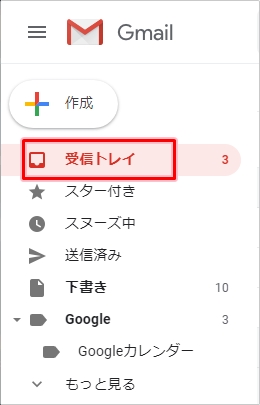
それでは、アーカイブしたメールはどこにあるのでしょうか?
アーカイブしたメールは「受信トレイ」には表示されないかわりに「すべてのメール」に表示されます。
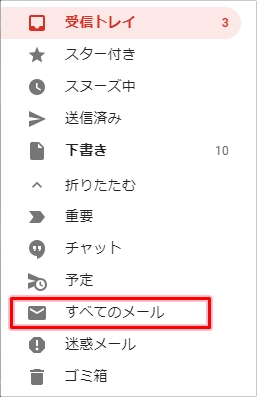
なので、メールが削除されるわけではありません。普段見ている「受信トレイ」に表示されないだけです。
アーカイブしたメールを検索する
まずは、Gmailでアーカイブしたメールを検索してみましょう!
<PC>
PCのGmailでは、左サイドメニューの下の方にある「もっと見る」をおします。
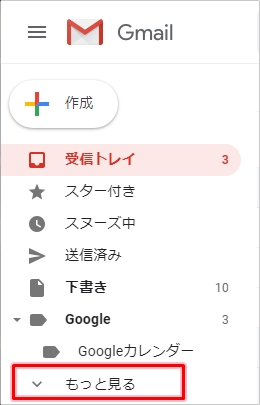
すると「すべてのメール」が表示されます。ここにアーカイブしたメールは表示されます。
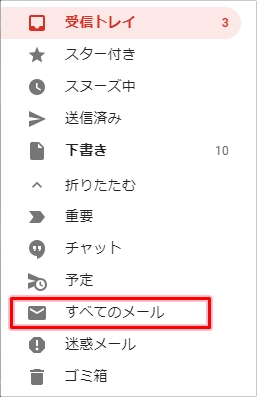
<Android・iPhone>
Android・iPhoneのGmailアプリでは、検索ボックスの左にあるメニューボタンをおします。
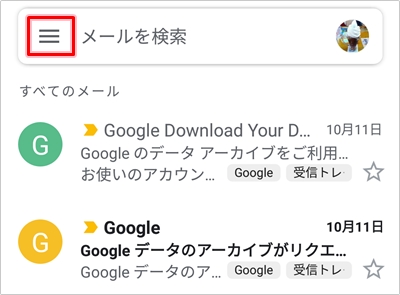
すると「すべてのメール」が表示されます。ここにアーカイブしたメールは表示されます。
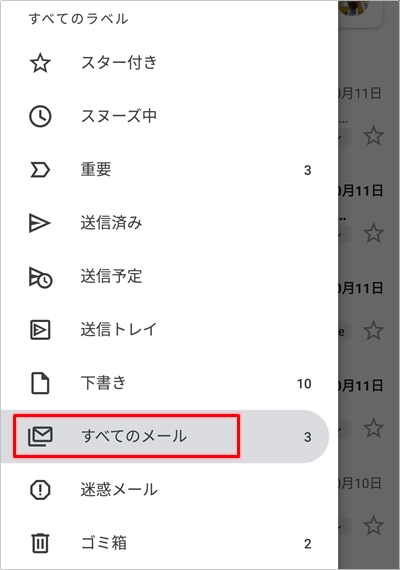
「すべてのメール」は文字通りすべてのメールが表示されるので、ここからアーカイブしたメールを検索します。
アーカイブの検索ですが、アーカイブしたメールそのものを表示する機能は今のところありません。
アーカイブしたメールを検索する方法はおもに2つあります。
- 検索ボックスでメールタイトルやキーワードで検索する
- 検索ボックスで演算子を使う
- ラベルを見る
1. 検索ボックスでメールタイトル・キーワードで検索する
メールタイトルやキーワードを覚えていれば、検索ボックスで検索する方法が簡単です。
2. 検索ボックスで演算子を使う
より、精度を高めてアーカイブを検索したい場合は、検索ボックスに受信トレイを除く演算子を使って検索する方法がおススメです。
ここでは「受信トレイ・下書き・送信済みを除く」ために、検索ボックスに「–in:inbox -in:drafts -is:sent 」と入力しました。
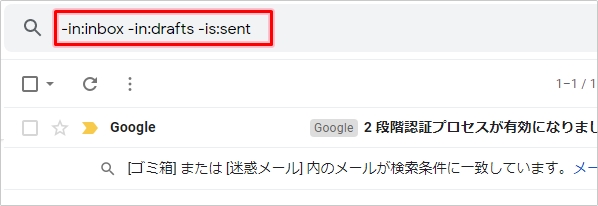
アーカイブしたメールのみを検索できました。
3. ラベルを見る
ラベルからも探すことができます。アーカイブしたメールは「受信トレイ」ラベルはついていません。アーカイブしたメールかどうか迷ったら、ラベルも参考にしてください。
<PC>
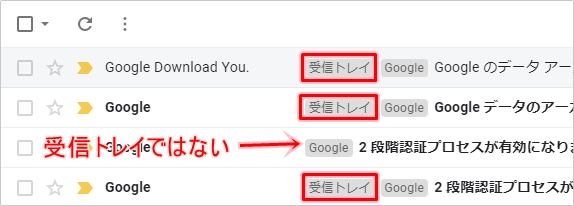
<Android・iPhone>
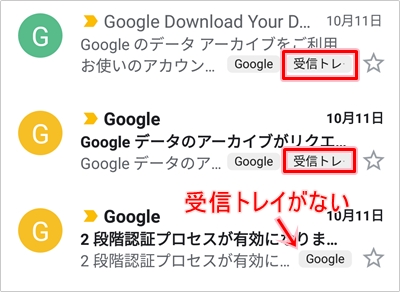
メールにカーソルをあわせると、アーカイブしたメールはアーカイブボタンがグレー表示で押すことができません。こちらも参考にしてください。
![]()
アーカイブしたメールを削除する
次に、Gmailでアーカイブしたメールを削除してみましょう!
<PC>
PCでは、アーカイブしたメールにチェックを入れ、上に表示される「ゴミ箱」ボタンをおします。
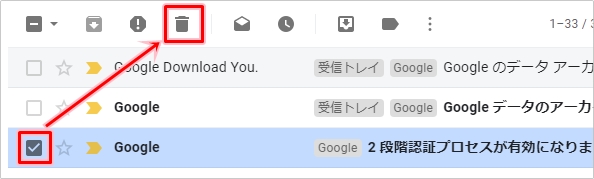
<Android・iPhone>
Android・iPhoneのGmailアプリでは、アーカイブしたメールを長押しタップし、上の「ゴミ箱」ボタンをおします。
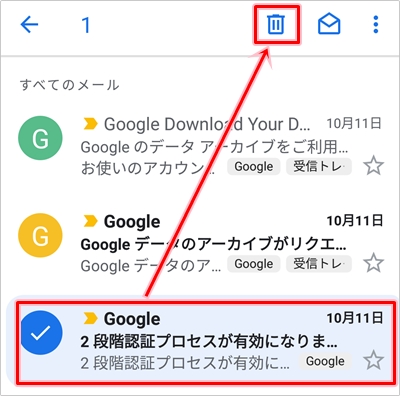
これで、Gmailでアーカイブしたメールを削除することができました。削除してもゴミ箱に入るので、完全削除したい場合は、ゴミ箱からも削除してください。
Gmailヘルプ:https://support.google.com/mail/answer/6576?co=GENIE.Platform%3DDesktop&hl=ja
以上、Gmailでアーカイブしたメールがどこにあるのか検索・削除する方法でした。
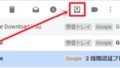

コメント